"Welchen Merger für Untertitel sollte ich verwenden, um meinem Clip Untertitel hinzuzufügen? Ich habe einige Optionen ausprobiert, aber die Funktionen der Limited Edition ließen sehr zu wünschen übrig. Wie kann ich Untertitel in das Video einfügen?"
Wenn Sie lernen möchten, wie man Untertitel dauerhaft in ein Video einfügt, dann sind Sie hier richtig. Wir haben eine ausführliche und umfassende Anleitung verfasst, die wir Schritt für Schritt erläutern. Nach der Lektüre unserer Anleitung wissen Sie im Handumdrehen, wie es geht.
Teil 1. Wie fügt man Video und Untertitel mit dem besten Untertitel Video Merger dauerhaft zusammen?
Wenn Sie eine Software benötigen, mit der Sie Ihren Videos Untertitel hinzufügen können, ist der Wondershare UniConverter das richtige Tool für Sie. Sie eignet sich perfekt zum Hinzufügen von Untertiteln zu Ihren Videos und verfügt über eine blitzschnelle Konvertierungsgeschwindigkeit sowie weitere beeindruckende Videobearbeitungsfunktionen.
Mit dem Untertitel-Editor, mit dem Sie sowohl manuell als auch automatisch Text hinzufügen können, bietet Ihnen das Programm alle Funktionen für Untertitel.
Außerdem können Sie den SRT-Untertiteltext ganz einfach anpassen, indem Sie die Schriftart, -farbe und -größe bearbeiten. Und nicht nur das, Sie können ihn auch nach Ihren Wünschen im Video positionieren. Die Software ist sowohl auf Windows- als auch auf Mac-Computern verfügbar.
Wondershare UniConverter — All-in-One Video Toolbox für Windows und Mac.
Bester Untertitel-Editor für Mac und Windows, der manuelle und automatische Möglichkeiten zum Hinzufügen/Bearbeiten von Untertiteln bietet.
Legen Sie Untertitel für Filme an, die Sie ohne Probleme ansehen können.
Erzeugen Sie automatisch Untertitel aus einem Video und haben Sie die Möglichkeit, Untertitel zu bearbeiten.
Konvertieren Sie Videos in über 1.000 Formate mit 90-fach höherer Geschwindigkeit als online.
Stapelkomprimierung von Videos ohne Qualitätsverlust.
Einfach zu bedienender Video-Editor zum Trimmen, Schneiden, Zuschneiden, Hinzufügen von Wasserzeichen, Ändern der Videogeschwindigkeit, etc.
Zu den netten KI-basierten Funktionen gehören Wasserzeichen-Editor, Smart Trimmer, Auto Reframe, Hintergrundentferner und mehr.
Leistungsstarke Toolbox mit GIF Programm, Image Converter, CD Burner, Media Metadata reparieren, etc.
Wenden Sie einfach die unten aufgeführten Schritte an, um zu verstehen, wie Sie SRT zu einem Video hinzufügen und die Untertitel dauerhaft mit Ihrem Video zusammenführen können:
Schritt 1 Laden Sie das Video in den Wondershare UniConverter hoch
Starten Sie zunächst die Software und klicken Sie auf die Toolbox Schaltfläche. Als nächstes klicken Sie auf den Untertitel-Editor, der unter den Zusatzfunktionen verfügbar ist. Sobald Sie das neue Fenster sehen können, klicken Sie auf Hinzufügen+, um den Clip hochzuladen, den Sie mit dem Untertitel zusammenführen möchten.
Schritt 2 Hinzufügen von SRT-Untertiteln zum UniConverter
Klicken Sie nun auf die "Untertiteldatei importieren" Schaltfläche und wählen Sie die SRT-Datei aus, die dem Video dauerhaft hinzugefügt werden soll.
Schritt 3 Untertitel dauerhaft mit dem Video zusammenführen
Sobald die Untertitel hinzugefügt wurden, können Sie den Text bearbeiten oder personalisieren, indem Sie auf die Untertitel Registerkarte oder Stile klicken. Als Nächstes klicken Sie auf die Dateispeicherort Option, um einen neuen Ordner zum Speichern des zusammengefügten Videos auszuwählen.
Klicken Sie anschließend auf die Exportieren Registerkarte in der rechten unteren Ecke und wählen Sie die MP4-Datei Option, mit der Sie das Video mit zusammengeführten SRT-Untertiteln herunterladen können. Klicken Sie abschließend erneut auf Exportieren, um das Video zu speichern.
Angenommen, Ihr Video hat keine eigene SRT-Datei. In diesem Fall können Sie die Optionen "Manuelle Untertitel" oder "Automatisch generierte Untertitel" verwenden, um neue Untertitel sowohl manuell als auch automatisch zu erstellen. Sobald die Untertitel erstellt sind, können Sie sie auch anpassen. Wenn Sie bereits eine Textdatei haben, verwenden Sie einfach den TXT zu SRT Converter des UniConverters, um die Datei zu konvertieren.
Teil 2. Wie fügt man Untertitel kostenlos in ein Video ein?
Online-Tools eignen sich für Benutzer, die aufgrund von Kompatibilitätsproblemen Probleme mit der Installation oder Navigation von Desktop-basierten Editoren auf ihrem Computer haben. Wenn Sie zu diesen Menschen gehören, greifen Sie auf drei beliebige Tools zu, um Untertitel mit Videos online zusammenzuführen.
1. HappyScribe
Wenn Sie Ihr Video mit dem Closed Captioning Format untertiteln möchten, ist dies das richtige Tool für Sie. Außerdem können Sie mit nur wenigen Klicks Untertitel in Ihr Video einfügen. So einfach ist es, sich im HappyScribe-Editor zurechtzufinden. Außerdem unterstützt das Tool die Videoformate MP4, AVI und MOV und exportiert nur Untertitel in SRT.
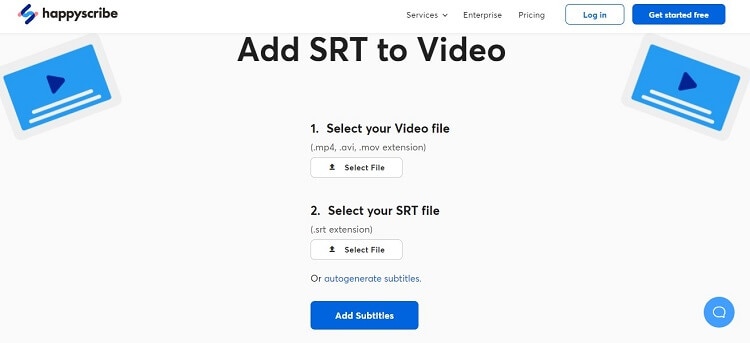
Folgen Sie den nachstehenden Schritten, um zu verstehen, wie Sie mit HappyScribe Untertitel in ein Video einfügen können:
- Greifen Sie mit jedem modernen Browser auf das Online Tool zu.
- Klicken Sie auf "Datei auswählen", um das Video und den SRT-Untertitel hochzuladen.
- Klicken Sie schließlich auf "Untertitel hinzufügen", um sie mit dem Video zusammenzuführen.
- Laden Sie das Video herunter!
2. Clideo
Solange das Video weniger als 500 MB groß ist, können Sie es mit der professionellen Hilfe des Clideo Online-Editors sofort mit der entsprechenden Untertiteldatei zusammenführen. Das Tool unterstützt die Videoformate MP4, MKV, MOV und AVI und lässt Sie die Dateien von Ihrem Google Drive- oder Dropbox-Konto importieren.
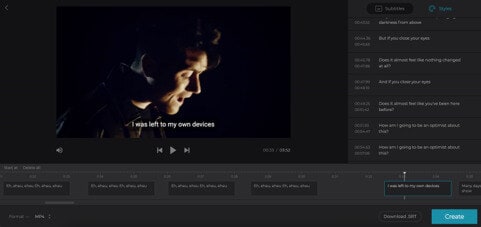
Folgen Sie den nachstehenden Richtlinien, um Video und Untertitel mit Clideo zusammenzuführen:
- Laden Sie die Videodatei in Clideo's Untertitel-Merger hoch.
- Klicken Sie auf die ".srt hochladen" Schaltfläche, um die Untertitel zu importieren.
- Bearbeiten Sie die Untertitel, wenn dies erforderlich ist und klicken Sie auf "SRT herunterladen", um sie zurück auf Ihr Gerät zu exportieren.
3. Kapwing
Der Untertitel-Editor von Kapwing ist ein außergewöhnliches Tool zum Hinzufügen von Untertiteln und zum Zusammenfügen mit Ihrem Video. Das Beste daran ist, dass Sie das Video ohne Wasserzeichen im Handumdrehen herunterladen können. Außerdem können Sie mit dem Tool Videos direkt aus der Online-Quelle importieren, indem Sie einfach die URL angeben.
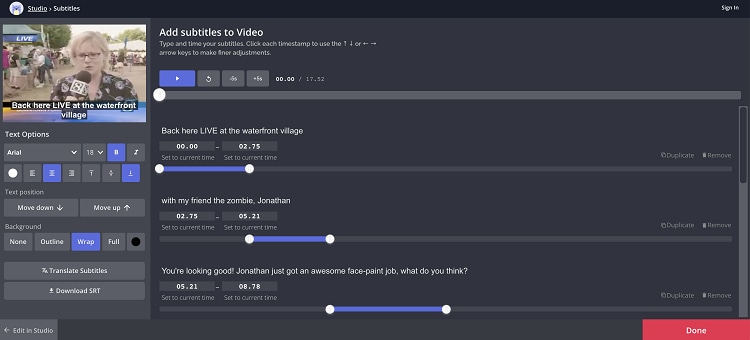
Lernen Sie anhand der folgenden Schritte, wie Sie mit Hilfe von Kapwing Video und Untertitel zusammenführen können:
- Klicken Sie in der Weboberfläche von Kapwing auf "Datei hochladen", um das Video hinzuzufügen.
- Klicken Sie dann auf die "Untertitel hinzufügen"-Registerkarte, um die SRT-Datei zu importieren.
- Bearbeiten Sie sie entsprechend und klicken Sie auf Fertig, um die Änderungen zu übernehmen.
- Wählen Sie schließlich die "Video exportieren" Option, um das Video herunterzuladen.
Teil 3. Wie fügt man in Android Untertitel dauerhaft mit einem Video zusammen?
Es ist auch möglich, zu verstehen, wie man in Android Untertitel dauerhaft in ein Video einfügt. Sie können dafür die beiden unten aufgeführten Apps verwenden!
1. Video Subtitle Merger for Android
Wenn Sie nur ein Android-Gerät zur Videobearbeitung verwenden, kann diese APK-App den Prozess vereinfachen, da Sie Untertitel in den Clip einfügen können. Allerdings ist die App nicht kostenlos, denn Sie müssen $8,99 bezahlen, um die Zusammenführung von Untertiteln durchzuführen.
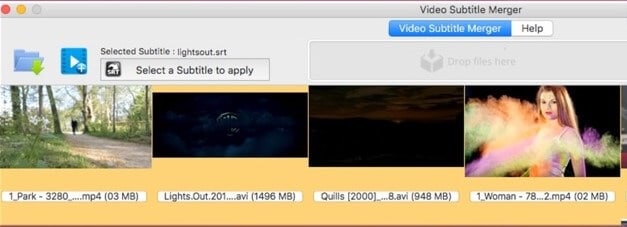
Schauen Sie sich die folgende Anleitung an, um zu erfahren, wie Sie mit dieser App auf Android dauerhaft Untertitel in Videos einfügen können:
- Führen Sie die App auf Ihrem Telefon aus.
- Fügen Sie die Video- und SRT-Dateien nacheinander hinzu.
- Tippen Sie auf die "Untertitel anwenden"-Option, um die Dateien zusammenzuführen.
- Zum Schluss laden Sie die Software auf Ihr Android-Gerät herunter.
2. Video Subtitle Maker APK
Mit dieser Android-App können Sie nicht nur die Untertitel in das hochgeladene Video einfügen, sondern auch die Schriftart durch Anpassung von Stil, Farbe und Größe personalisieren. Außerdem können Sie mehrere Untertiteldateien zu einem einzigen Video hinzufügen. Außerdem bietet die Anwendung die Möglichkeit, das Video zuzuschneiden, um es mit den hinzugefügten Untertiteln zu synchronisieren.
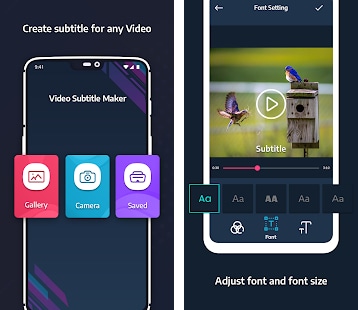
Mit den unten aufgeführten Schritten können Sie Video und Untertitel schnell zusammenführen:
- Fügen Sie die Video- und Untertiteldatei aus der Galerie Ihres Android-Geräts zur App-Oberfläche hinzu.
- Passen Sie die Schriftart und die Position des Untertitels an.
- Tippen Sie auf das Häkchen, um die Änderungen zu übernehmen.
- Laden Sie das Video herunter.
Teil 4. FAQs über das Zusammenführen von Untertiteln mit Videos
1. Wie kann ich einem Film in VLC dauerhaft Untertitel hinzufügen?
Die Schritte lauten wie folgt:
- Klicken Sie in der Menüleiste auf die Medien Option und wählen Sie Stream.
- Klicken Sie auf die Hinzufügen Schaltfläche, um das Video hochzuladen.
- Aktivieren Sie die Option "Eine Untertiteldatei verwenden" und fügen Sie den Untertitel zur Oberfläche hinzu.
- Klicken Sie auf Stream und kurz darauf auf Weiter.
- Wählen Sie den neuen Ordner, in dem das Video gespeichert werden soll und klicken Sie auf Weiter.
- Aktivieren Sie nun die Option "Transkodierung aktivieren".
- Klicken Sie anschließend auf das Schraubenschlüssel-Symbol und wählen Sie die Untertitel Registerkarte. Aktivieren Sie dort die Kontrollkästchen "Untertitel" und "Untertitel auf dem Video überlagern".
- Klicken Sie schließlich auf Speichern, Weiter und Streamen, um die Untertitel mit dem Video zusammenzuführen.
2. Wie kann ich Untertitel zusammenfügen, ohne das Video zu konvertieren?
Sie können die mkv2mp4 Software verwenden, um Untertitel zusammenzufügen, ohne das Video zu konvertieren.
3. Wie kann ich Untertitel dauerhaft mit MKV zusammenführen?
Mit dem Veed Online Subtitle Editor ist es ganz einfach, das MKV-Video mit den SRT-Untertiteln zusammenzuführen. Die Untertitel werden fest in den Clip codiert und Sie können den Untertitelstil vorher bearbeiten.



